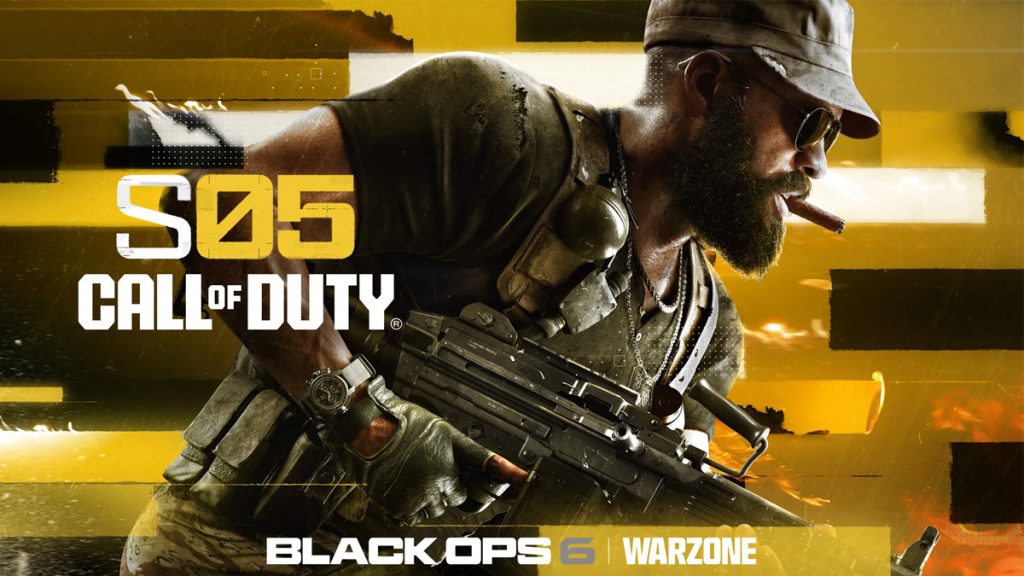Les joueurs de Call of Duty: Warzone comme sur bien d’autres jeux en ligne rencontreront parfois des
problèmes lorsqu’ils jouent à une partie du Battle Royale d’Activision.
Parmi les bugs connus, on retrouve la perte de paquets qui entraîne généralement un ping élevé lors de vos parties et on vous explique donc comment résoudre ce souci.
-
À lire aussi
Comment résoudre le problème de perte de paquets sur Warzone ?
Pour ceux qui chercheraient à savoir pourquoi ils rencontrent ce problème, et bien il est dû à une mauvaise liaison entre la connexion de votre PC ou votre console et les serveurs du
jeu, ce qui entraîne un ping plus élevé. Pour résoudre ce bug, il existe plusieurs solutions.
Utilisez une connexion filaire
La première solution est d’utiliser un câble ethernet afin de pouvoir connecter directement votre PC ou votre console à votre box internet au lieu de passer par le WiFi. En
utilisant une connexion filaire, votre connexion sera plus rapide, mais aussi plus stable.
Ouvrez vos ports NAT
Pensez également à faire passer le NAT de votre connexion en Type 1 ce qui correspond aux ports ouverts. Pour pouvoir modifier votre NAT, voici la marche à suivre :
- Tapez l’adresse IP de votre routeur
- Connectez-vous avec vos identifiants donnés sur le routeur
- Sélectionnez l’onglet Redirection de ports
- Tapez l’adresse IP associé à votre PC ou votre console dans la case adéquate
- Entrez enfin les ports TCP et UDP donnés par Activision (source)
Sélectionnez le bon nombre de cœurs
Cette solution est uniquement disponible pour les joueurs sur PC, pour sélectionner le bon nombre de cœurs dédiés à Call of Duty: Warzone, voici la marche à suivre :
- Ouvrez votre Gestionnaire des tâches
- Cliquez sur l’onglet Performance et cliquez sur Processeur
- Vous verrez alors à droite le nombre de cœurs (dans notre cas, 6)
- Allez ensuite dans vos Documents et ouvrez le dossier dédié à Call of Duty Modern Warfare
- Cliquez à présent sur le dossier players, puis ouvrez le fichier adv_options
- Après le = de la ligne RenderWorkerCount, mettez le chiffre correspond au nombre de cœurs de votre processeur dans notre cas, ce serait 6
- Sauvegardez et quittez enfin le document, puis relancez le jeu afin de voir si les performances sont améliorées
Mettez à jour vos drivers graphiques
Toujours sur PC, une autre solution est de mettre à jour les drivers de votre carte graphique, voici comment faire pour chacune des deux marques de CG :
NVIDIA
- Téléchargez le programme GeForce Experience sur le site de NVIDIA (source)
- Une fois le programme téléchargé et installé, ouvrez-le
- Sélectionnez l’onglet Drivers
- Cliquez ensuite sur Rechercher des mises à jour dans le coin supérieur droit
- Si une mise à jour est disponible, installez-la en suivant les étapes données par l’installateur
AMD
- Ouvrez le programme AMD Radeon Software
- Cliquez sur l‘icône de rouage tout à droite pour ouvrir les Paramètres
- Cliquez à présent sur Rechercher des mises à jour
- Si une mise à jour est disponible, installez-la en suivant les étapes données par l’installateur
Dans le cas où le problème persiste, vous pouvez consulter le compte Twitter du Support
Activision pour voir si une solution existe ou bien soumettre un billet
d’assistance sur le support d’Activision.
Tags
Articles connexes